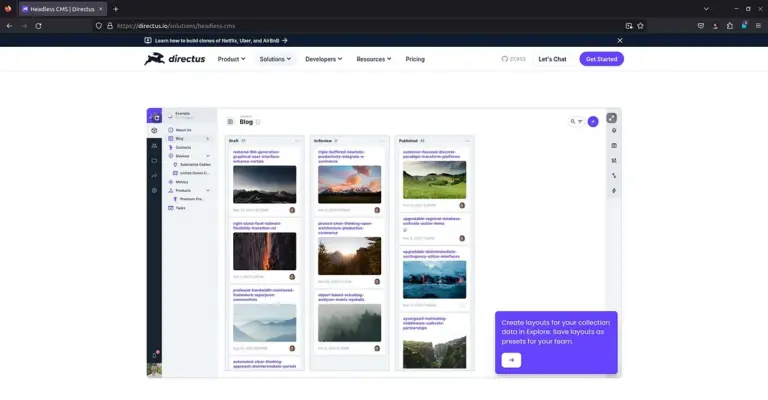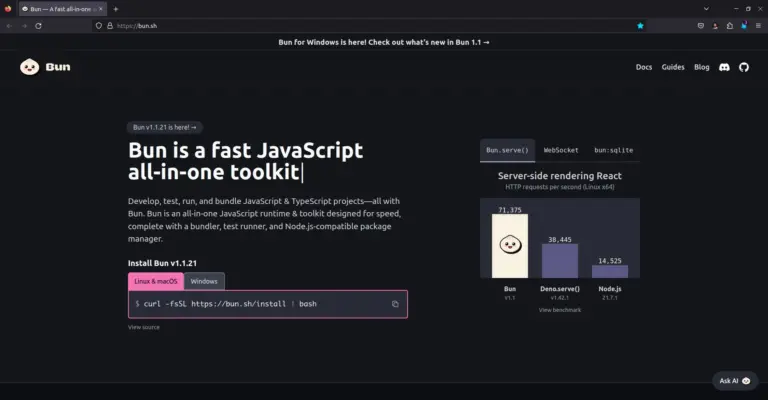Cara Install Django di Ubuntu 20.04
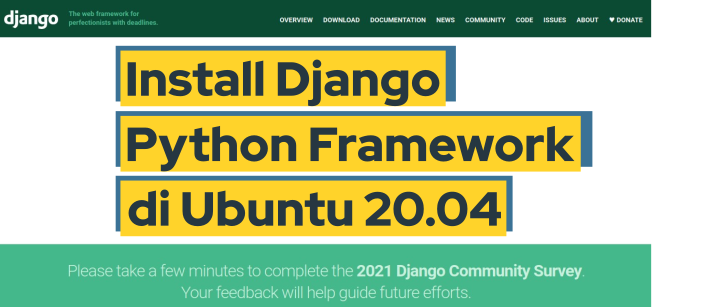
Django adalah web framework yang ditulis dalam bahasa pemorgraman Python. Django menawarkan kelebihan di sisi kecepatan dalam pengembangan aplikasi (rapid development) dan kemudahan dalam skalabilitas aplikasi (scalabilty).
Tujuan utama Django adalah untuk memudahkan developer dalam mengembangkan aplikasi web yang kompleks. Beberapa perusahaan terkenal yang menggunakan Django antara lain Instagram, Disqus, Washington Times, Bitbucket, dan Mozilla.
Install Requirements
Install pip.
1 | sudo apt install python3-pip |
Install virtualenv.
1 | sudo pip3 install virtualenv |
Membuat Virtual Environment
Membuat folder untuk aplikasi Django dengan nama ‘django-app’.
1 2 | mkdir django-app cd django-app |
Membuat virtual environment (virtualenv) dengan nama ‘env’.
1 | virtualenv env |
Mengaktifkan virtual environment.
1 | source env/bin/activate |
Setelah virtual environment aktif terdapat prefix ‘(env)’ sebagai tanda berada di dalam virtual environment.
1 | (env) musa@ubuntu:~/django-app$ |
Install Django
Install Django terbaru via pip.
1 | pip install Django |
Jika ingin install Django versi tertentu misalnya Django 3.2.6 (LTS).
1 | pip install Django==3.2.6 |
Verifikasi instalan Django.
1 2 3 | django-admin --version 3.2.6 |
Membuat Project Django
Membuat project Django dengan nama ‘myproject’.
1 | django-admin startproject myproject . |
Jalankan development server.
1 | python manage.py runserver |
Kemudian ditampilkan pesan seperti di bawah ini.
1 2 3 4 5 6 7 8 9 10 11 | Watching for file changes with StatReloader Performing system checks... System check identified no issues (0 silenced). You have 18 unapplied migration(s). Your project may not work properly until you apply the migrations for app(s): admin, auth, contenttypes, sessions. Run 'python manage.py migrate' to apply them. August 07, 2021 - 14:29:22 Django version 3.2.6, using settings 'myproject.settings' Starting development server at http://127.0.0.1:8000/ Quit the server with CONTROL-C. |
Browse ‘http://127.0.0.1:8000/’.
Jika berhasil ditampilkan halaman dengan pesan ‘The install worked successfully! Congratulations!’.
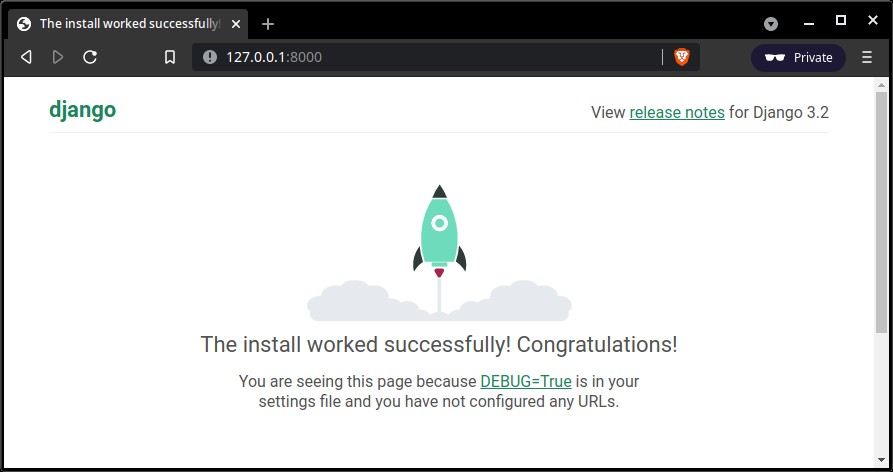
Untuk menghentikan development server tekan ‘CTRL+C’.
Untuk menonaktifkan virtual environment jalankan perintah ‘deactivate’.
1 | deactivate |
Selamat mencoba 🙂